クロームに拡張機能をインストールしたら、さっそく簡単に広告を作ってみましょう
chrome拡張機能インストールがまだの方は「クローム拡張機能を使って簡単に広告を作ろ|インストールまで」 ↓ をご覧ください

簡単に広告を作成管理したいなら| バリューコマースの拡張機能Chromeを使った広告作成方法のインストールまでの手順
バリューコマースの拡張機能Chromeを使うと、簡単に広告を作成して管理できます。 バリューコマースの拡張機能「Chrome」のインストール方法と、その使い方について詳しく解説します。以下に手順を記載していますので、ぜひ参考にしてください。...
簡単広告作成方法
表示したいブログのワードプレスにinしておきます。
ここでは、ヤフーショッピングを使ってみます。
①ヤフーショッピング ↓ へ
https://shopping.yahoo.co.jp/
②広告を作成したい商品へ
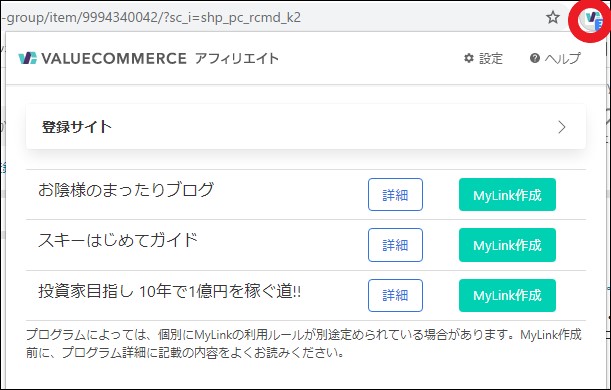
https://ouenn.xsrv.jp/
③赤丸「バリューコマース」マークへ
④広告を貼るサイトの 緑四角「MyLink作成」へ
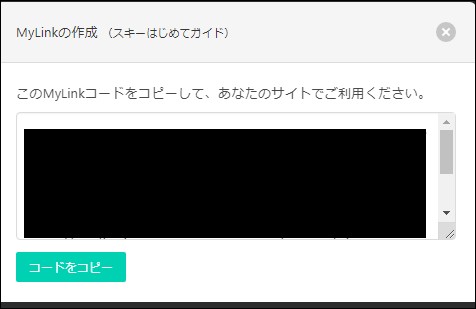
https://ouenn.xsrv.jp
⑤緑四角「コードをコピー」へ
⑥作成したいサイトのテキストに貼る
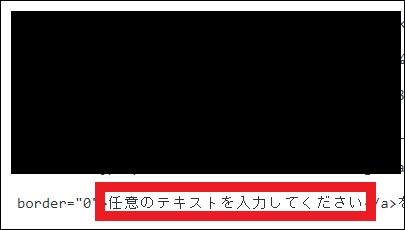
https://ouenn.xsrv.jp
⑦広告に表示させたい分を 赤四角にを入力
注意
・広告作成を行うには、広告主と提携が必要です
・MyLinkを許可しているプログラムであること
バリューコマースのダッシュボード→広告→提携状況→提携済み から
赤丸「myLink利用可能」か確認
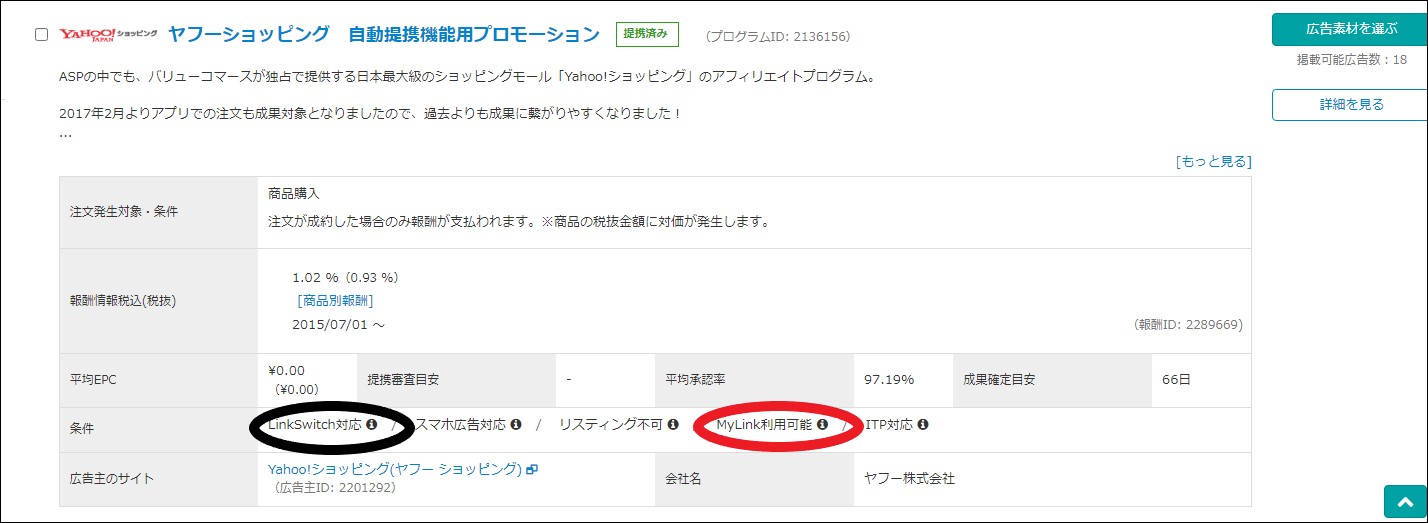
https://ouenn.xsrv.jp
・拡張機能で作成できるMyLink広告は、テキストリンク だけです
ouenn.net=@KyoukaDouen




コメント